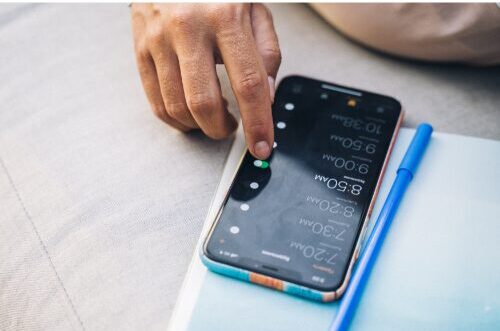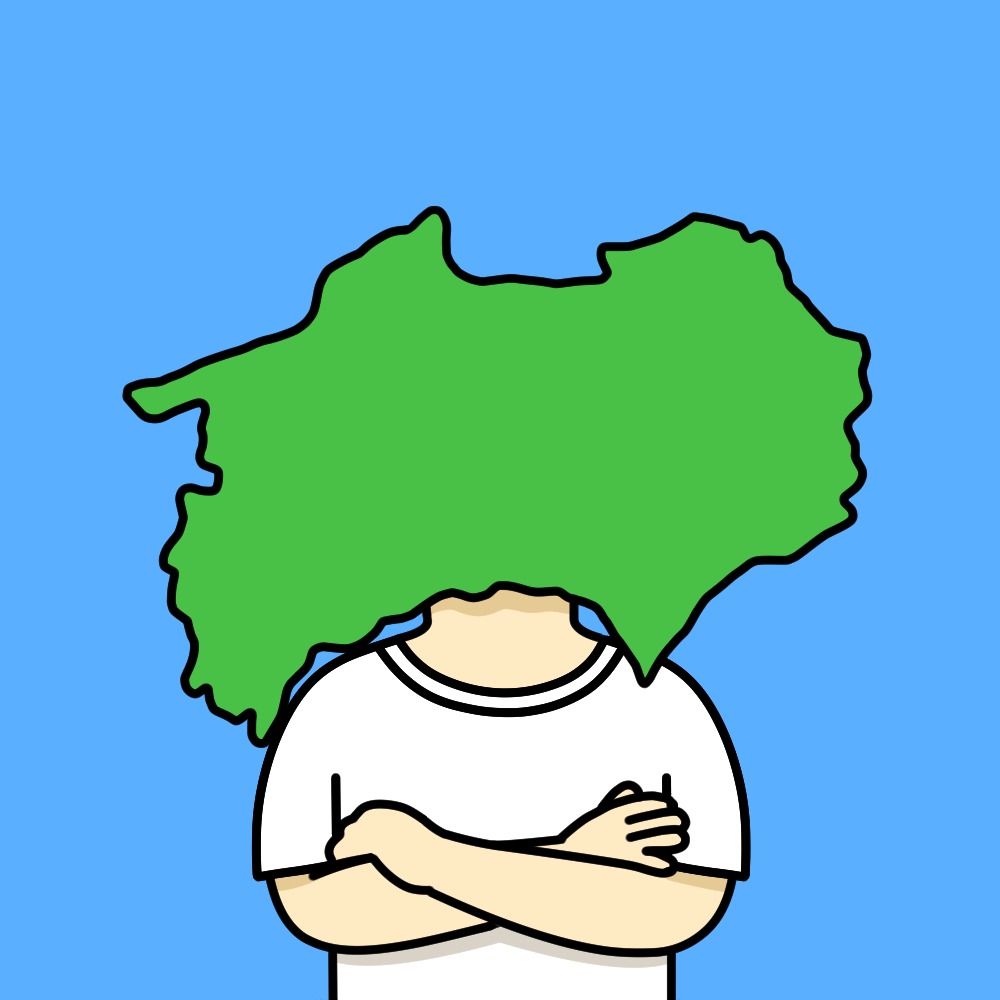2018年にPayPayサービスが始まり、そこからさまざまなキャッシュレス決済が出てきたと思う。おれもPayPayかID決済を利用している。
ただ、PayPayで支払いをする時にいちいちアプリを開くのは面倒だと思う。iphoneがスリープ状態の場合、スマホロック解除→アプリを探す→ペイペイをタップ→バーコードの表示。の順で決済すると思うだけど、手順が多くて若干時間がかかる。
そんな時にiphoneのロック画面からPayPayを起動できると決済時間が大幅に短くなるし、決済が楽になる。今回の記事では【iphoneのロック画面からPayPayアプリを起動する方法。】の紹介をしたいと思う。興味があれば、ぜひ読んでみて欲しい。
この記事の目次(クリックでジャンプ)
PayPay以外でもOK。
今回紹介する方法は、PayPay以外の電子決済でも当然使える。この記事ではPayPayを使って説明するけど、普段使っている電子決済(D払いや楽天ペイ)に置き換えて欲しい。決済が断然早くなるので、ぜひ使ってみて欲しい。
今回紹介する方法は2種類あって、うち一つはiOS16に対応していないと使えない。因みにiPhone7から非対応。iphone7以前の機種を使っている場合は、もう一つの【専用アプリの起動で起動する方法】を参照してみて欲しい。
iphoneの設定で起動する方法
まずロック画面にPayPayを設定した状態が下記の画像。
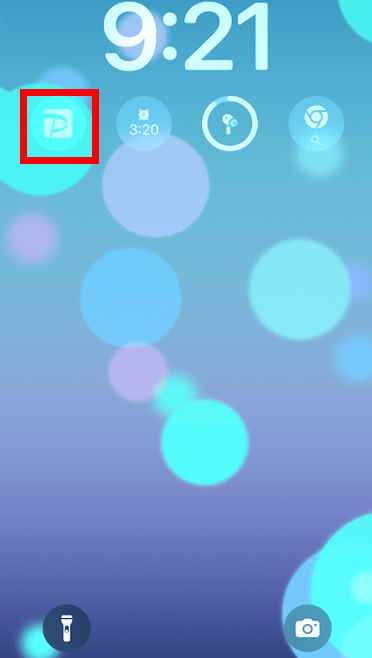
少し見えにくいと思うけど、赤枠の中にPayPayのアイコンがある。そこをタップすると、ロック解除→バーコード表示の順で決済できる。他のアプリの設置もできるので、例えばYouTubeアプリを設定して、ロック解除→YouTubeですぐに起動することができる。
PayPayの設置方法
ここからはロック画面にPayPayの設置方法の手順を記載していく。
①iphoneの電源をOFF、②iphoneの電源をON、③下記画像の赤枠内を2~3秒ほど長押し。
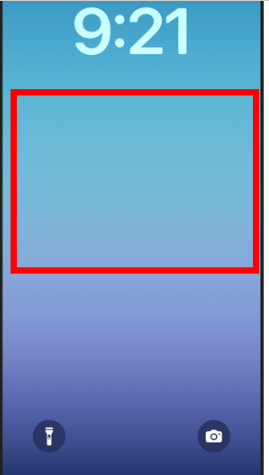
④ロック解除、⑤下記画面が表記される、⑥下記画像の赤枠内(カスタマイズ)をタップ
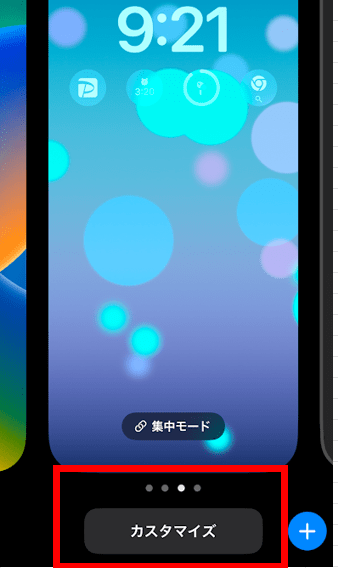
⑦下記画面が表記される、⑧PayPayアプリをタップ。※いくつかアプリがあるので、PayPayが下の方にあればスクロールして選択。
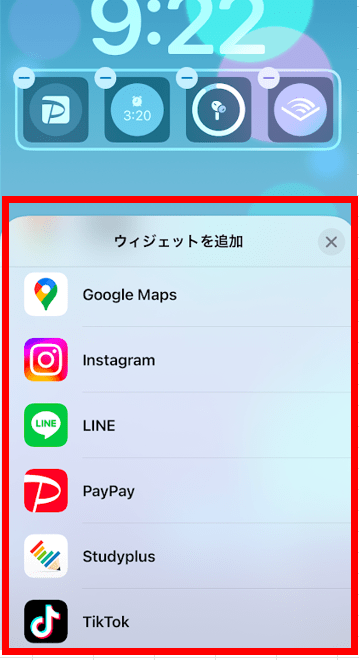
⑨下記画面が表記される、⑩下記画像の赤枠内(PayPayアイコン)をタップ。
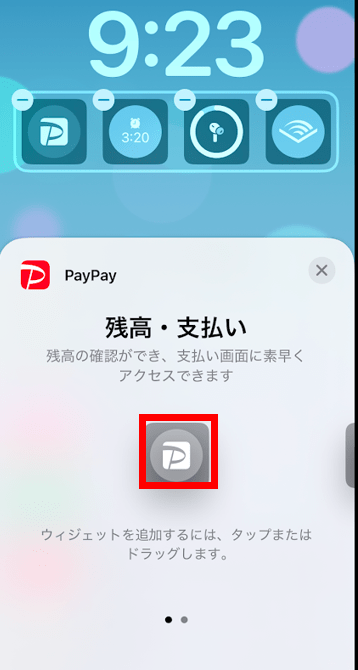
⑨下記画面が表記される、※PayPayアイコンが設置できると、下記画像赤枠のようになる。
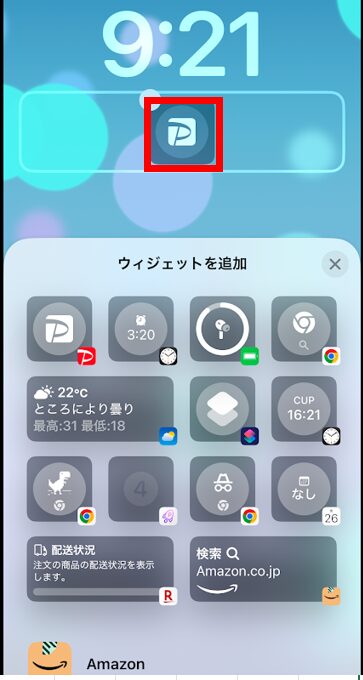
⑩空白部分をタップ。
⑪下記画面が表記される、⑫下記画像の赤枠内(完了)をタップ。⑬設置完了。
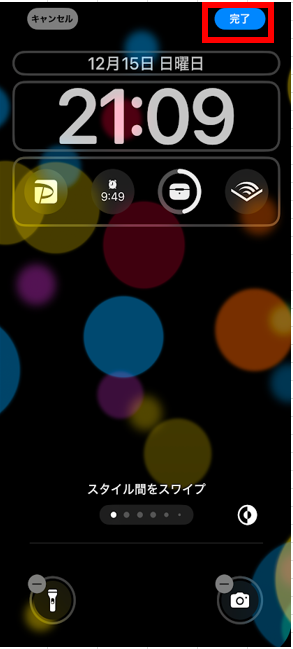
①~⑬の手順でiphoneのロック画面にPayPayを設置できる。決済方法は、ロック画面→PayPayアイコンタップ→ロック解除→バーコード表示の順。
他アプリの設置法
上でも書いたけど、PayPay以外の設置も当然できる。他の電子決済(D払いや楽天ペイ)やYouTube、Googleやカメラなども設置可能。因みにYouTubeを見る場合は、サブスクに入会した方が快適なので、興味があれば下記の記事を参照ください。
俺の場合は、PayPay・アラーム・エアポッツの接続情報・オーディブルの4個を設置している。
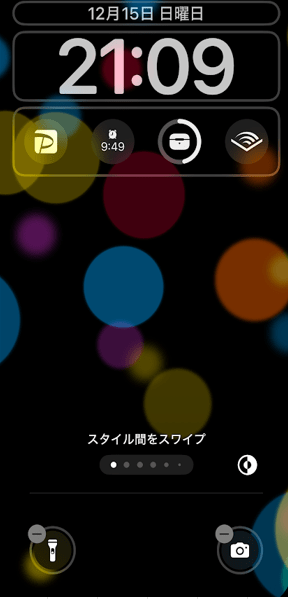
手順としては、【PayPayの設置方法】の①~⑦を実行する。
下記画面から設置したいアプリをタップして、後は【PayPayの設置方法】の⑨~⑬を実行するだけでOK。
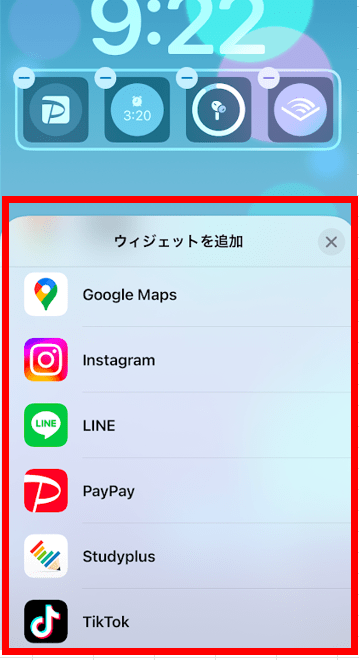
専用アプリで起動する方法
ここからは専用のアプリを使って起動する方法を解説していく。iphone7以前の機種を使っている場合は、こっちの方法を参照してほしい。
PayPayの設置方法
①Lock Launcherをインストール、②Lock Launcherを開く、③下記画面が表記される、④下記画面赤枠をタップして、削除をタップ
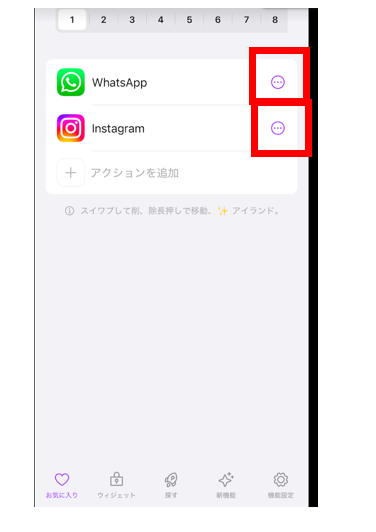
⑤削除が完了すると、下記画面が表記される。⑥下記画面の赤枠(アクションを追加)をタップ
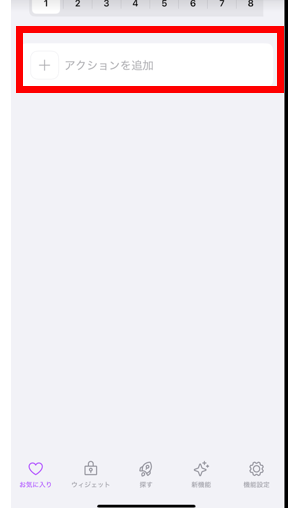
⑦下記画面が表記される、⑧下記画面の赤枠(選ぶ)をタップ
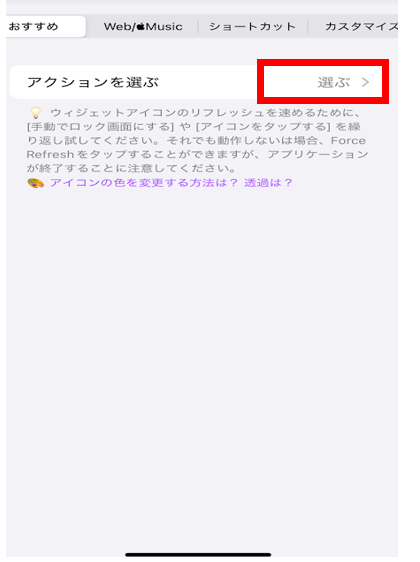
⑨下記画面が表記される、⑩下記画面の赤枠(Hot Apps)をタップ
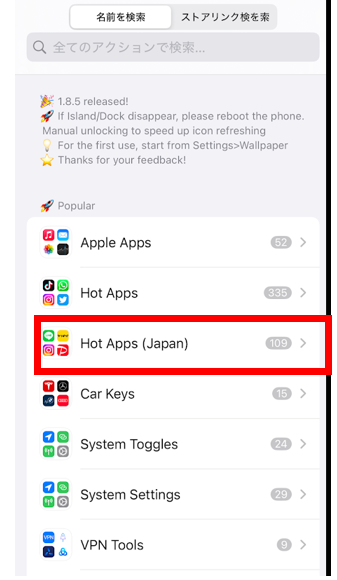
⑪下記画面が表記される、⑫下記画面の赤枠(PayPayアイコンの・・・)をタップ。
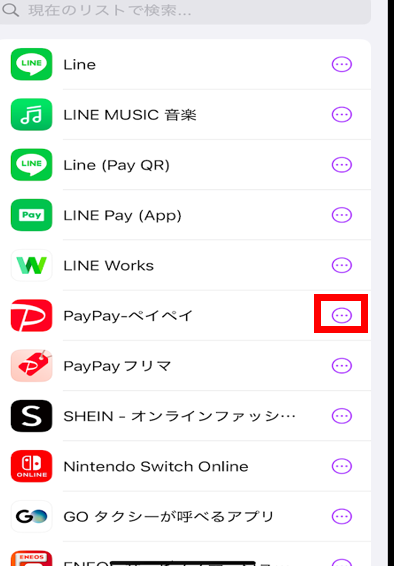
⑬下記画面が表記される、⑭下記画面の赤枠(ウイジェット1)をタップ
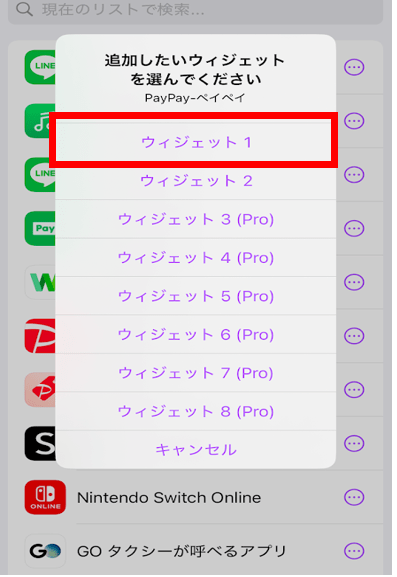
⑮下記画面が表記される、⑯下記画面の赤枠(保存)をタップ
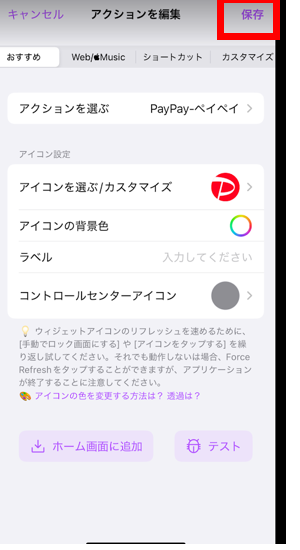
⑰下記画面が表記される、⑱下記画面の赤枠(星マーク)をタップ
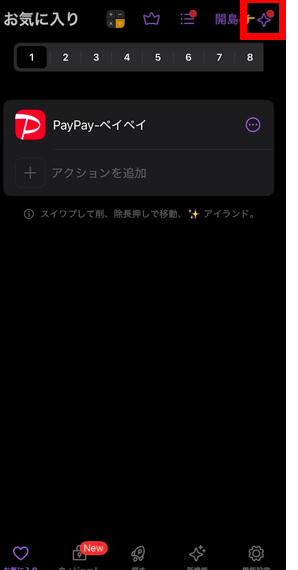
⑲下記画面が表記される、⑳下記画面の黄色枠(ロック画面表示)をONにする。㉑下記画面の赤枠(完成)をタップ
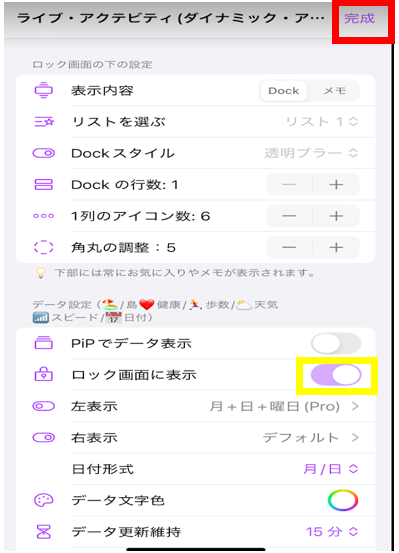
㉒iphoneの電源を切る。㉓iphoneの電源を起動、㉔下記画面の赤枠(許可)をタップ
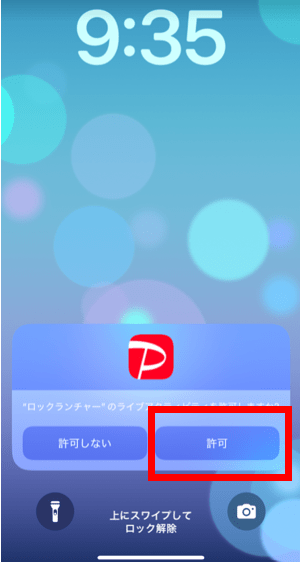
これでPayPayの設置は完了。決済方法は、ロック画面→PayPayアイコンタップ→ロック解除→バーコード表示の順。
まとめ
【iphoneのロック画面からPayPayアプリを起動する方法。】を2種類紹介してみた。どちらか自分に合った方法を取り入れて、決済をスムーズにしてみて欲しい。
以上になります。ここまで見てくれてありがとうございます。